動画にロゴとしてテキストや写真の透かしを追加する方法
「ブランドの動画コンテンツは 1 つだけでも目立つ!」 こうなると、人々はお金を稼ぐため、また自分のビジネスが簡単に認識されるようにするために盗みを働く可能性が高くなります。 動画にウォーターマークを追加してこれを防ぎ、動画をプロフェッショナルでブランドらしいものにしましょう。 画像を使用してロゴやテキストを作成し、ブランド名を含めることができます。 やり方は? 最高の編集ソフトウェアがあれば、とても簡単です。 最初から作成する場合でも、以下の動画にウォーターマークを追加する最も簡単な方法を確認してください。
ガイドリスト
パート 1: エフェクトを使用してビデオにテキスト/写真の透かしを追加する方法 パート 2: オンラインで動画にウォーターマークを追加する 4 つの簡単で素早い方法 パート3: 動画にウォーターマークを追加する方法に関するよくある質問パート 1: エフェクトを使用してビデオにテキスト/写真の透かしを追加する方法
動画にウォーターマークを追加するのに最適なプログラムをお探しですか?心配しないでください。 4Easysoft トータルビデオコンバータ 提供するためにあります!このソフトウェアを使用すると、優れた品質の透かし入りビデオを取得できます。この編集ツールは、2 つの簡単な方法で透かしの追加をサポートしています。コンバーター タブまたはそのツールボックスに移動して、ビデオに画像またはテキストの透かしを追加できます。これはすべてのソフトウェアでサポートされているわけではありません。
さらに、フォント、サイズ、色、その他のテキスト設定を設定することで、好みのテキストをすばやく取得できます。テキストの透かしを追加するだけでなく、ブランド認知度を高めるのに効果的な画像を追加することもできます。準備ができたら、プログラムのメインページに移動し、ダウンロードしてインストールします。

ツールボックスにビデオ透かしツールが装備されており、ビデオや画像に透かしとしてテキストや画像を簡単に追加できます。
代わりに、コンバーター タブでビデオにウォーターマークを追加することもできます。このタブにもウォーターマークを追加する機能があります。
テキスト、フォント、色、サイズ、その他のテキスト設定をカスタマイズするための幅広いオプションを提供します。
プレビュー機能を使用して、ビデオに加えたすべての変更を監視できます。
ステップ1プログラムをダウンロードしたら、インストールプロセスを完了して起動します。 コンバータ タブまたは ツールボックス 動画に透かしを追加します。どちらを選択しても、どちらも効果的で簡単に透かしを追加できます。

ステップ2の中に コンバータ タブで、 ファイルを追加 または、シンプルなボタンを選択します。 ビデオウォーターマーク の中に ツールボックス次に、ラジオボタンをクリックします。 文章 そして 画像透かしとして追加したいものに応じて、テキストをカスタマイズします。
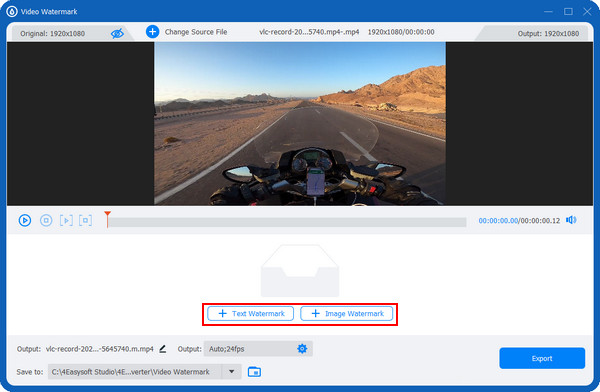
ステップ3をクリックすると仮定します テキスト透かし. 入力してください 文章 テキストメニューで、フォント、色、サイズなどを設定することもできます。その後、 出力 下のメニュー 装備 アイコンをクリックします。ファイル名と場所を選択すると、 輸出 動画に透かしを追加します。
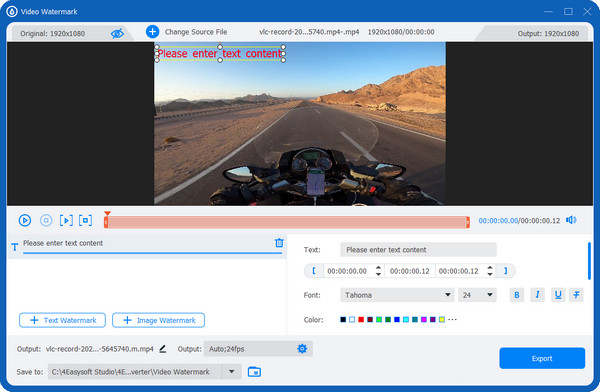
パート 2: オンラインで動画にウォーターマークを追加する 4 つの簡単で素早い方法
動画にウォーターマークを追加するもう 1 つの方法は、オンライン ツールを使用することです。幸いなことに、手間をかけずに選択できるオプションがいくつかあります。ウォーターマークを追加するための 4 つの最高のオンライン ツールをご覧ください。それぞれのツールで詳細な手順が説明されています。
1. VEED.IO
VEED.IO は、透かしを追加したり削除したりできるシンプルなオンライン透かしツールです。動画をページにアップロードするだけで、動画フレームに簡単に透かしを追加できます。さらに、作成した透かし付き動画を Facebook、Pinterest、YouTube などのさまざまなソーシャル メディア プラットフォームに投稿できます。
ステップ1入る VEED.IOの公式サイト、その ツール、 それから ビデオにウォーターマークを追加するその後、 ビデオを選択 中央のボタンをクリックしてファイルをアップロードします。
ステップ2ページ上でファイルを開くか、ボックスにドラッグアンドドロップしてファイルを追加した後、透かしを追加するには、 メディア 画像をアップロードしてビデオフレームの好きな部分に配置します。または、 文章 テキストの透かしを追加するには、以下のオプションを選択します。
ステップ3カスタマイズ後、 輸出 上のボタンをクリックすると、透かし付きのビデオをダウンロードできます。
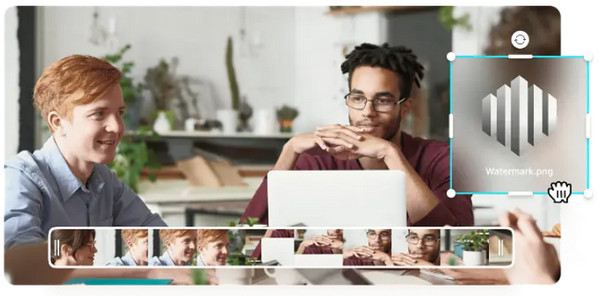
2. カプウィング
透かしの追加に役立つ 2 番目のオンライン ツールは Kapwing です。このオンライン透かしツールは、アイコンやテキストなどの透かしを追加することで、ソーシャル メディア プラットフォーム全体でブランド認知度を高めるのに役立ちます。テキスト透かしを追加するだけでなく、画像を使用して透かしを作成することもできます。
ステップ1まずは Kapwingのメインページ、そして 透かしビデオ その下で ツール メニューをクリックします。 ビデオをアップロード 編集ページに入ります。
ステップ2動画をページにアップロードするか、動画にウォーターマークを追加したい動画のリンクを貼り付けます。適用したいテキストやロゴを追加し、 引っ張る ビデオフレーム内の希望の位置に移動します。また、 サイドバー.
ステップ3最後に、 輸出 完了したら、ボタンをクリックします。コンピューターにダウンロードしたり、ソーシャル メディア プラットフォームで共有したりできます。
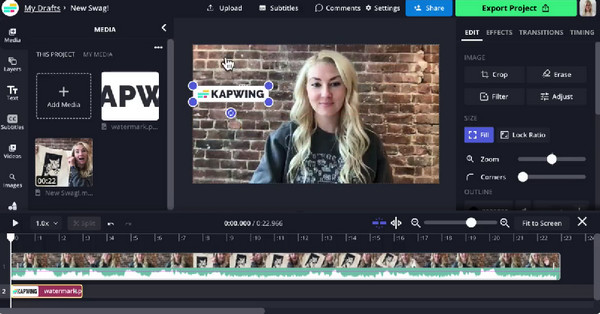
3. フレックスクリップ
FlexClip は、わずか 1 分でビデオの作成をサポートします。最初の 2 つと同様に、この無料のオンライン透かしツールを使用すると、任意のテキストを入力したり、画像を使用して透かしを追加したりできます。位置、透明度、サイズ、フォント、色などの変更など、カスタマイズもできます。
ステップ1一度入力すると FlexClipの主要サイト、 クリック ビデオを作成する ボタンをクリックして開始します。ビデオをアップロードして メディア セクション、または ドラッグアンドドロップ あなたのファイル。
ステップ2クリックしてください 透かし メニューから、テキストを入力したり、透かしとして画像をアップロードしたりできます。サイズや不透明度などを変更してカスタマイズできます。
ステップ3作業に満足したら、 輸出 透かし入りの動画を保存するボタン
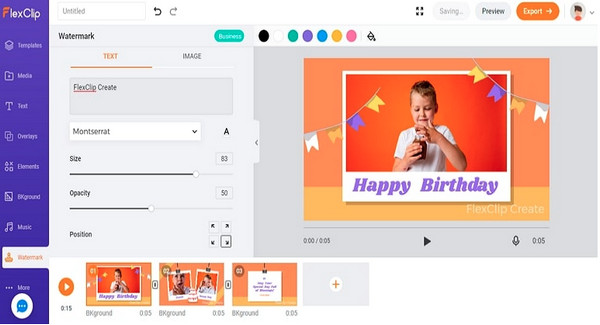
4. メディア.io
最後に紹介するのは Media.io です。テキスト、ロゴ、グラフィックなどをウォーターマークとして追加できます。初心者でも、ユーザーフレンドリーなインターフェースで簡単にカスタマイズできます。また、好みのサイズ、テキスト、フォント、その他のテキスト設定を必要に応じて設定することもできます。
ステップ1メインページにアクセスしたら メディア.ioをクリックして 今すぐビデオにウォーターマークを追加その後、 アップロード メニューをクリックするか、 URLから リンクを貼り付けるか、ファイルをドラッグアンドドロップするオプション。
ステップ2透かしを追加するには、 文章 テキストを入力するにはメニューをクリックしてください。透かしとして画像を追加する場合は、 アップロード オプションを選択して、PNG または JPG ファイルを開きます。
ステップ3完了したら、 輸出 ボタンをクリックします。ファイル名を選択し、解像度を設定して、透かし付きのビデオを保存します。
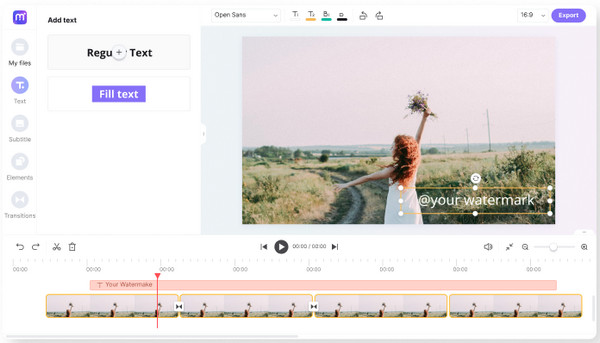
パート3: 動画にウォーターマークを追加する方法に関するよくある質問
-
Canva でビデオに透かしを追加するにはどうすればよいですか?
あなたのデザインへ カンバ透かしがない場合は、左側の検索バーで検索するか、最初から作成することができます。サイドメニューで画像をアップロードし、空白ページで編集することもできます。
-
InShot に透かしを追加できますか?
モバイルアプリケーションでウォーターマークを追加する場合は、InShotを使用してモバイルデバイスでビデオにウォーターマークを追加できます。テキストオプションに移動して、 文章 透かしとして。
-
CapCut でビデオに透かしを追加するにはどうすればいいですか?
新しいプロジェクトを開始します。 かぶせる 下のオプションを使用して、透かしとして画像を追加します。これで、サイズ、不透明度、配置場所などを調整して編集できます。
結論
動画にウォーターマークを追加すると、ブランドを素早く宣伝し、動画の盗用を防ぐことができます。この記事では、ウォーターマークの追加に役立つ最適なソリューション、4つのオンラインツール、1つの優れたプログラムについて説明します。テキストでも画像でも、動画に追加してカスタマイズできます。品質を向上させたり、編集機能を増やしたりするには、 4Easysoft トータルビデオコンバータ はあなたにぴったりのツールです。ビデオ ウォーターマーク ツールを使用して簡単にウォーターマークを追加し、さらに編集してビデオを魅力的でブランドにふさわしいものにできる理想的なプログラムです。


 投稿者
投稿者 